各製品の資料を入手。
詳細はこちら →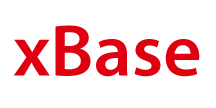
CData


こんにちは!ウェブ担当の加藤です。マーケ関連のデータ分析や整備もやっています。
CData JDBC Driver for xBase は、データベースとしてxBase データ に連携できるようにすることで、xBase データ をDBArtisan などのデータベース管理ツールにシームレスに連携します。ここでは、DBArtisan でxBase のJDBC ソースを作成する方法を説明します。データを直観的に標準SQL で実行できます。
以下のステップに従って、xBase をプロジェクトのデータベースインスタンスとして登録します。
DataSource プロパティを.dbf ファイルを含むフォルダの名前に設定してください。 .dbf 以外の拡張子を持つxBase テーブルのファイルで動作するようにするには、IncludeFiles プロパティを指定してください。 複数の拡張子をカンマ区切りリストで指定します。
JDBC URL の構成については、xBase JDBC Driver に組み込まれている接続文字列デザイナーを使用してください。JAR ファイルのダブルクリック、またはコマンドラインからJAR ファイルを実行します。
java -jar cdata.jdbc.xbase.jar
接続プロパティを入力し、接続文字列をクリップボードにコピーします。
下は一般的な接続文字列です。
jdbc:xbase:DataSource=MyDBFFilesFolder;
ほかのデータベースを使うのと同じように、xBase を使うことができます。 xBase API にサポートされているクエリについてのより詳しい情報は、ドライバーのヘルプドキュメントを参照してください。


